U bent hier:
Meldingsgeluid aanpassen op Android-toestel
Artikel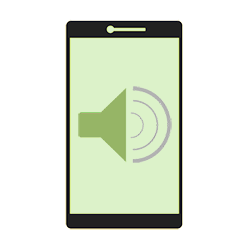
Bepaal zelf welk geluid afspeelt bij binnenkomende meldingen op een Android-apparaat. Bij elke melding hetzelfde geluid of stel het per app in.
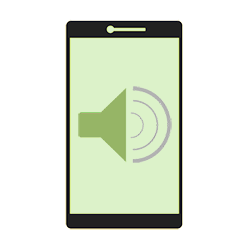

Geluiden op mobiel apparaat
Op een telefoon of tablet komen regelmatig meldingen binnen. Van sms’jes en e-mails tot pushberichten van nieuwsapps. Het toestel speelt dan vaak een geluid af. Dat geluid kunt u aanpassen of uitzetten.
Meldingsgeluid aanpassen
Pas zo het algemene meldingsgeluid aan (Android 14 en 15):
- Tik op Instellingen.
- Tik op Geluiden en trillen.
- Bepaal bovenaan of u een geluid wilt horen bij meldingen. Tik op Geluid, Trillen of Stil.
- Gekozen voor een geluid? Tik op Meldingsgeluid.
- Tik op een geluid. Het geluid speelt gelijk af.
- Tik eventueel op een ander geluid om het af te luisteren. Het geluid dat u het laatste aantikt wordt voortaan bij meldingen afgespeeld.
- Tik linksboven op het pijltje terug.
Geluid per app aanpassen
Stel als u dat wilt voor bepaalde apps een eigen meldingsgeluid in. Handig, dan hoort u aan het geluid al of er een mail of WhatsApp-bericht binnenkomt. Stel dat zo in (alleen Android 14):
- Tik op Instellingen.
- Tik op Apps.
- Tik op de app waarvan u het geluid wilt aanpassen.
- Tik op Meldingen.
- Tik op Meldingen toestaan als de schuifbalk nog grijs is.
- Tik op Geluid en trillen toestaan en op Meldingscategorieën.
- Een overzicht opent met de soorten meldingen die de app verstuurt. Welke dat zijn verschilt per app. Tik op de soort melding die u wilt aanpassen.
- Tik op Geluid.
- Tik op het gewenste deuntje.
- Tik linksboven een paar keer op het pijltje om terug te gaan in het menu.
Wat vind je van dit artikel?
Geef sterren om te laten zien wat je van het artikel vindt. 1 ster is slecht, 5 sterren is heel goed.
Meer over dit onderwerp
Beltoon en meldingen tijdelijk stilzetten op Android-toestel
Liever even geen gepingel van de Android-telefoon horen? Zet het geluid van de beltoon en meldingen dan tijdelijk stil.
Meldingen uitschakelen op Android-apparaat
De meldingen van uw Android-apparaat kunnen voor veel onrust zorgen. Zet ze uit en creëer meer rust.
Bekijk meer artikelen met de categorie:
Meld je aan voor de nieuwsbrief van SeniorWeb
Elke week duidelijke uitleg en leuke tips over de digitale wereld. Gratis en zomaar in de mailbox.